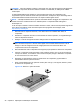Hardware Reference Manual
CUIDADO: Antes de substituir a bateria, é importante criar uma cópia de segurança das definições
do CMOS do computador. Quando a bateria for retirada ou substituída, as definições do CMOS
serão limpas.
A electricidade estática pode danificar os componentes electrónicos do computador ou do
equipamento opcional. Antes de iniciar estes procedimentos, certifique-se de que descarrega toda a
electricidade estática tocando brevemente num objecto metálico ligado à terra.
NOTA: A duração da bateria de lítio pode ser aumentada através da ligação do computador a uma
tomada CA activa. A bateria de lítio só é utilizada quando o computador NÃO está ligado à
alimentação CA.
A HP encoraja os clientes a reciclar hardware electrónico usado, cartuchos de impressão originais da
HP e pilhas recarregáveis. Para mais informações sobre programas de reciclagem, visite
http://www.hp.com/recycle.
1. Remova todos os suportes amovíveis, como discos óticos ou unidades flash USB, do
computador.
2. Desactive o computador de forma correcta através do sistema operativo, em seguida desligue
todos os dispositivos externos.
3. Desligue o cabo de energia da tomada e desligue todos os dispositivos externos.
CUIDADO: Independentemente de estar ou não ligado, a tensão está sempre presente na
placa de sistema enquanto o sistema estiver ligado a uma tomada eléctrica activa. Tem de
desligar o cabo de energia da fonte de energia para evitar a ocorrência de danos aos
componentes internos do computador.
4. Remova/desactive todos os dispositivos de segurança que impedem a abertura do computador.
5. Coloque o computador virado para baixo numa superfície plana e mole. A HP recomenda que
coloque um cobertor, uma toalha ou outro tecido macio para proteger o biselado e a superfície
do ecrã contra riscos ou outros danos.
6. Desaperte os dois parafusos cativos na parte inferior do computador (1) para libertar a
extremidade inferior do painel de acesso.
7. Rode a extremidade inferior do painel de acesso para cima (2) e, em seguida, levante o painel
de acesso do computador (3).
Figura 3-20 Remover o painel de acesso
28 Capítulo 3 Reparação e atualização do hardware